原标题:”腾达(Tenda)W303R路由器自动获取IP设置上网方法”的相关教程资料分享。- 【WiFi之家网】编辑整理。

腾达(Tenda)W303R路由器上,设置自动获取IP上网的方法;如果你的宽带上网类型是:ADSL(PPPOE)拨号、固定IP地址上网这两种方式,请在本文后面的相关文章板块点击阅读对应的设置教程。

如何判断上网方式是自动获取IP上网?
1、用户办理的是自动获取IP上网宽带业务
办理自动获取宽带业务后,宽带运营商会提供一根网线到用户家里;在未使用路由器时,需要把电脑的IP地址设置为自动获得(动态IP),然后把宽带运营商提供的网线,插在电脑,电脑就可以上网了。这样的情况就是自动获取宽带类型。
2、从另一个路由器上接线上网
需要把腾达W303R路由器,连接到一台可以上网的路由器上来上网,这个时候,需要在W303R路由器上设置自动获取IP地址上网。
步骤一:腾达W303R路由器安装
把宽带运营商提供的网线连接到腾达W303R路由器的WAN口(蓝色);再准备一根网线,一头连接电脑,另一头连接腾达W303R路由器上1、2、3、4(黄色口)中任意一个;具体安装如下图所示:

注意问题:
腾达W303R路由器正常工作状态是指示灯SYS闪烁,WAN口常亮或闪烁,1/2/3口中与电脑相连的端口常亮或闪烁。
步骤二:设置电脑IP地址
在设置腾达W303R无线路由器之前,需要先把电脑IP地址设置为自动获得(动态IP),如下图所示。如果不会设置,请搜索本站文章:电脑动态IP地址的设置方法。
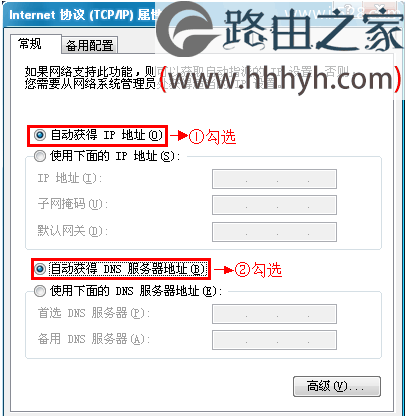
步骤三:腾达W303R自动获取IP上网设置
1、在浏览器的地址栏中输入:192.168.0.1并按下回车按键——>在跳转页面中输入默认登录密码:admin——>点击“确定”。(如果192.168.0.1打不开,请搜索本站文章:腾达路由器192.168.0.1打不开的解决办法)
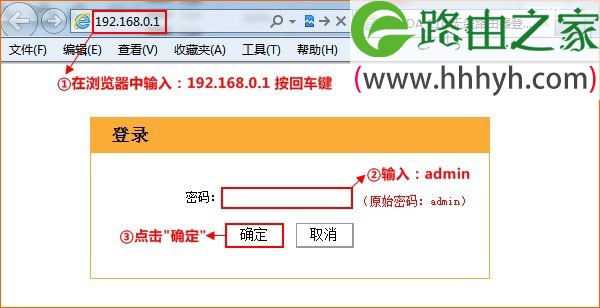
2、在跳转页面中选择“自动获取”——>设置“无线加密”的密码——>点击“确定”。
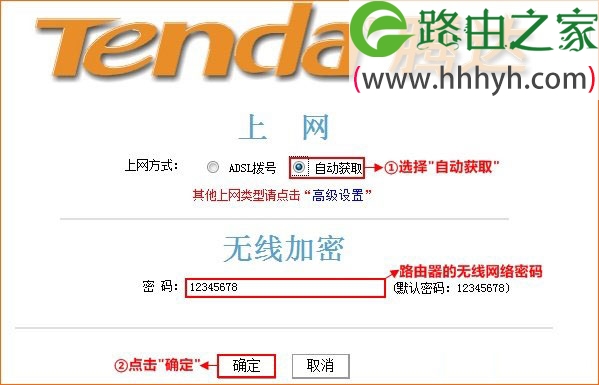
注意问题:如果提示WAN口与LAN口的IP地址不能在同一网段,请把LAN口IP地址修改为:192.168.8.1 (如果不会修改,请搜索本站文章:腾达(Tenda)W303R路由器修改LAN口IP地址的方法)
步骤四:检查设置是否成功
1、点击“高级设置”
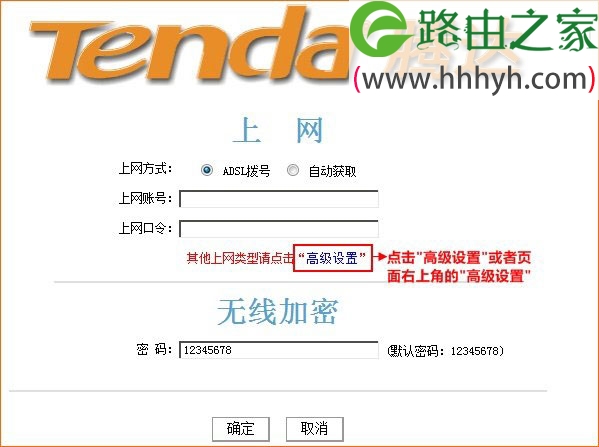
2、点击“高级设置”——>“系统状态”——>查看“连接状态”,如果显示:已连接,说明腾达W303R路由器上的自动获取IP地址上网设置成功。
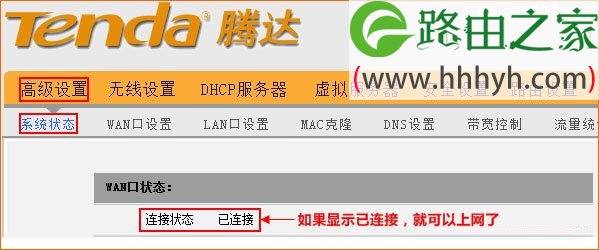
以上就是关于“腾达(Tenda)W303R路由器自动获取IP设置上网方法”的教程!
原创文章,作者:路由器,如若转载,请注明出处:https://www.224m.com/67502.html

